疯师傅数据恢复大师是一款专业功能强大的数据恢复工具。恢复电脑数据你一定不能错过这款好用的疯师傅数据恢复大师。这是一个名副其实的数据恢复软件。不仅操作过程非常简单,而且内置的恢复功能模块也非常先进。它可以用于从Windows或Mac计算机恢复数据。支持恢复的数据类型也非常丰富,足以覆盖用户。所有需要恢复的数据类型,由于其他原因都支持恢复已删除或丢失的数据,高级数据扫描功能可以扫描和提取数据存储磁盘中的所有数据轨迹,还支持深度扫描,可以将文件碎片化。确定并合并以使数据恢复更加完整;可以实现创纪录的98%以上的高恢复率,支持1000多种文件格式;功能强大且实用,需要它的用户可以下载和使用它;
官方教程:
步骤1:下载并安装iMyFone AnyRecover
Master Crazy单击此处下载适用于您的计算机操作系统的Crazy Master Data Recovery Master软件,并按照安装指南完成安装。
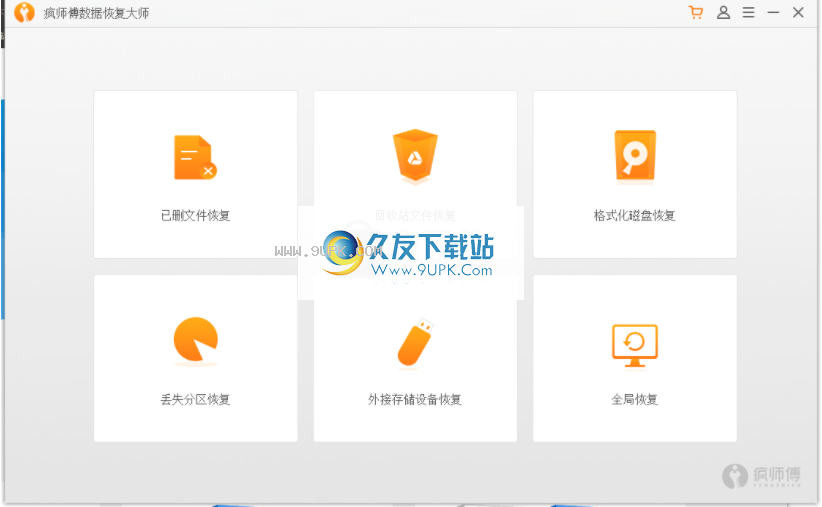
步骤2:要进行外部设备数据恢复,请连接设备
如果要从外部存储设备恢复数据,只需将设备连接到计算机,然后根据所使用的设备将设备直接连接到计算机或使用USB电缆即可。

如果使用数码相机,则可以将其作为大容量存储设备直接连接到计算机,也可以从数码相机中取出存储卡,然后使用读卡器将其插入计算机。
步骤3:继续进行资料复原
安装iMyFone AnyRecover并连接设备后,您可以立即开始扫描已删除的文件。通过选择以下选项之一开始数据恢复过程:
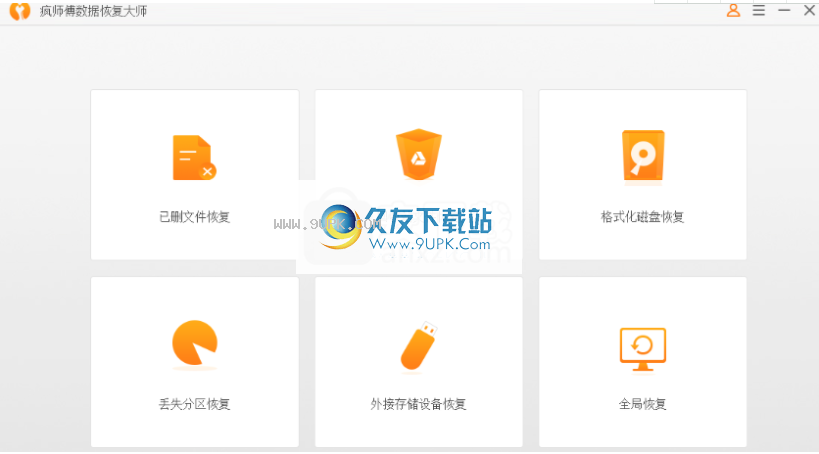
您可以扫描丢失,删除或无法访问的文件,并预览扫描的文件列表,而无需获取注册码来激活程序,但是您只能使用AnyRecover的免费试用版来恢复3个文件。因此,如果要恢复更多文件,请注册该程序。
您可以通过单击此处购买注册代码:Win版本购买页面。
购买注册码后,您将通过电子邮件获得注册码。现在,您需要填写有关该软件的注册信息。注册后,您可以享受MadMaster Data Recovery Master(AnyRecover)的所有功能。
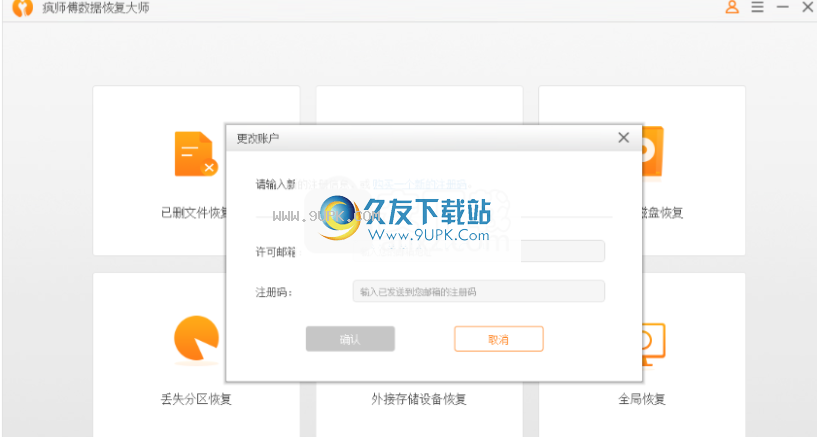
恢复被删除文件
步骤1:选择恢复模式
启动在计算机上启动iMyFone AnyRecover,然后选择“已删除文件恢复”模式。
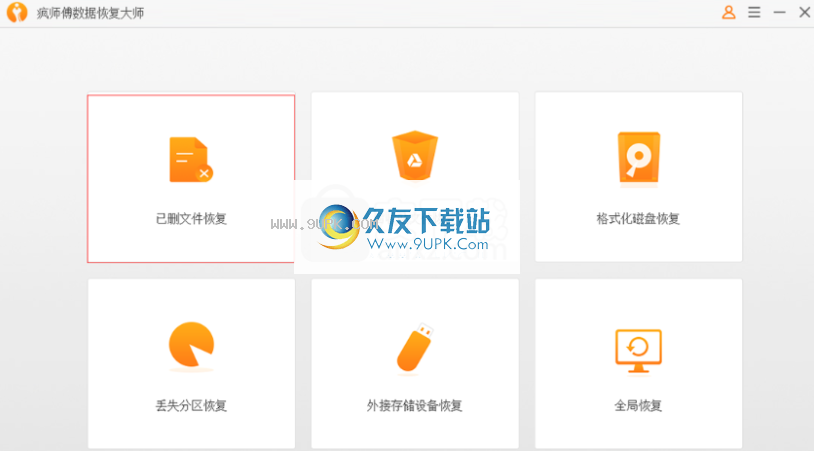
步骤2:选择位置
开始要开始查找数据,请选择一个位置。您可以选择丢失数据的任何位置,包括硬盘驱动器,外部可移动设备或更具体的位置。选择位置后,选择下一步。
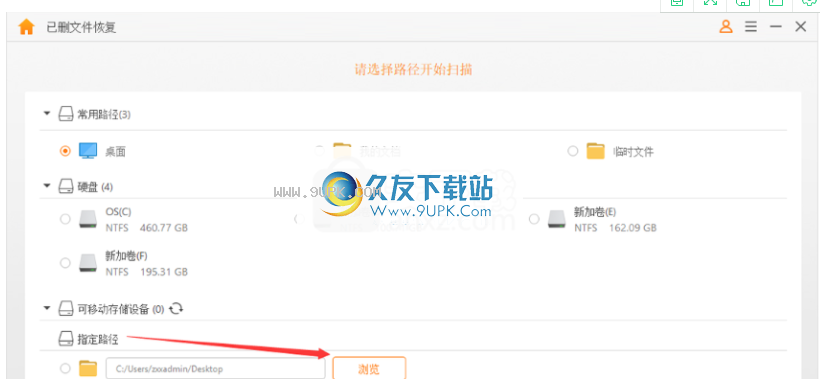
步骤3.选择文件类型
接下来,选择要恢复的文件类型。您可以选择照片/音频/视频/文档/档案/其他指定删除的文件。选择后,单击“扫描”开始该过程。
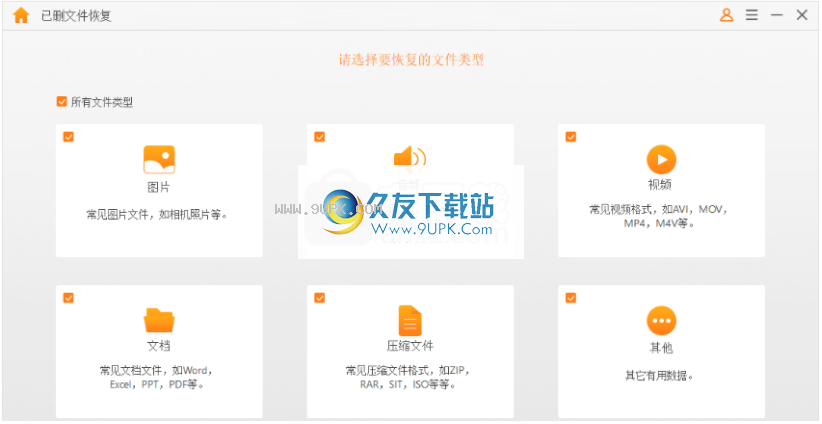
步骤4.开始扫描
IMyFone AnyRecover将开始快速扫描位置。完成后,它将显示已删除文件的结果。

步骤5.预览和还原
扫描过程完成后,iMyFone AnyRecover将列出所有已删除的文件。您可以选择在恢复之前预览。
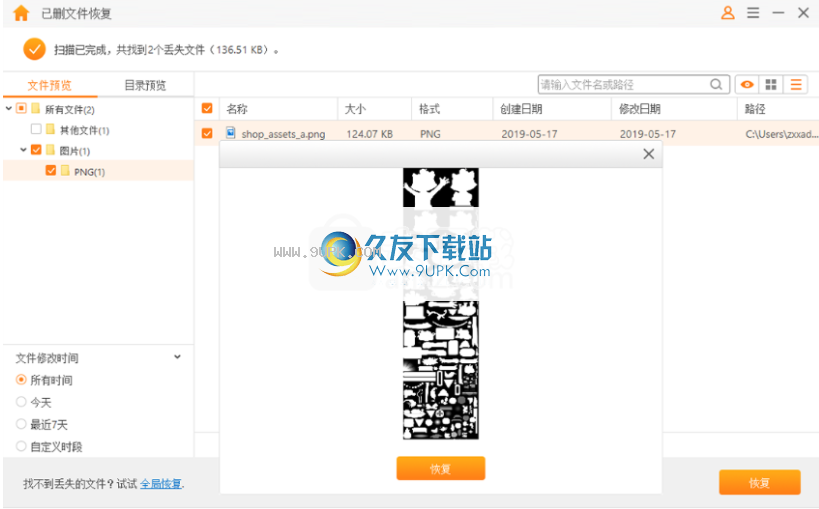
选择要恢复的设备后,单击“恢复”以恢复数据。
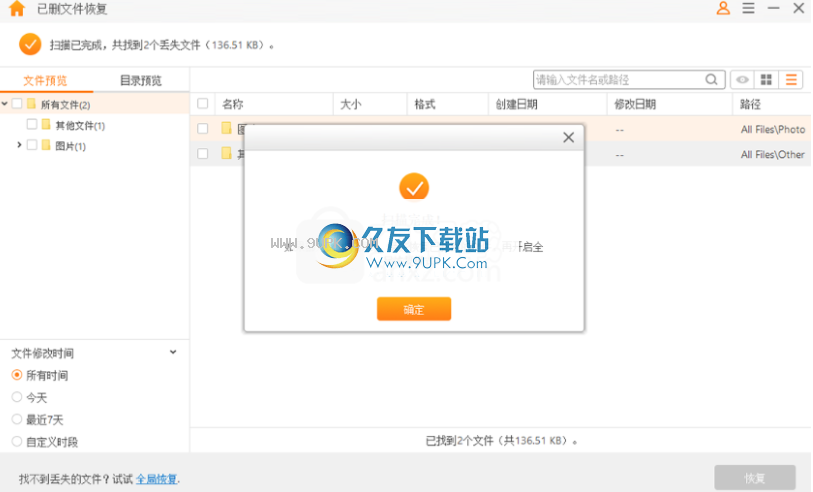
如果找不到丢失的文件,则可以尝试全方位恢复模式。它可以对您的位置进行更深入的扫描以搜索更多文件,但是需要花费更多时间才能完成。
注意:请不要将数据保存到以前删除或丢失数据的分区。
回收站恢复
步骤1.选择恢复模式
启动在计算机上启动iMyFone AnyRecover,然后选择“回收站恢复”模式。

步骤2:选择档案类型
如果要查找特定文件,则可以选择一种文件类型,以使处理过程更快。从照片/音频/视频/文档/档案/其他文件类型中选择。然后单击“扫描”开始该过程。
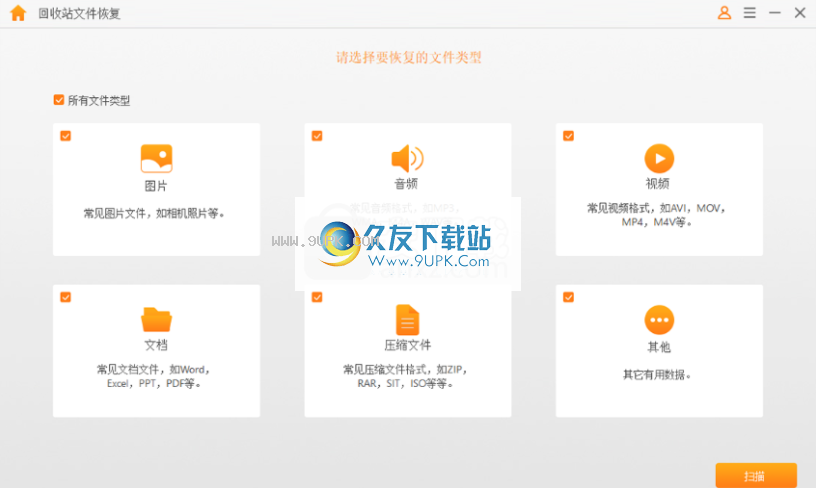
步骤3.扫描回收站
IMyFone AnyRecover将快速扫描您的空回收箱/垃圾箱。完成后,它将显示已删除文件的结果。

步骤4.预览和还原
IMyFone AnyRecover将在您的空白回收站/废纸list中列出所有丢失的文件。您可以选择在恢复之前预览。
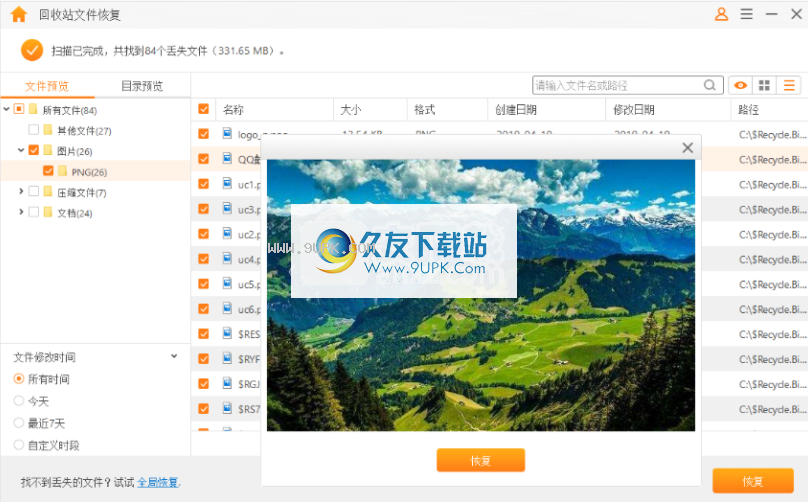
选择要恢复的设备后,单击“恢复”以恢复数据。

如果找不到丢失的文件,则可以尝试全方位恢复模式。它将执行更深入的扫描以搜索更多文件,但需要更多时间才能完成。
注意:请不要将数据保存到以前删除或丢失数据的分区。
格式化磁盘恢复
步骤1:选择恢复模式
打开iMyFone AnyRecover,然后选择“格式化磁盘恢复”模式。使用此模式,您将能够从格式化的硬盘驱动器,USB驱动器和其他数据存储设备中恢复丢失的数据。
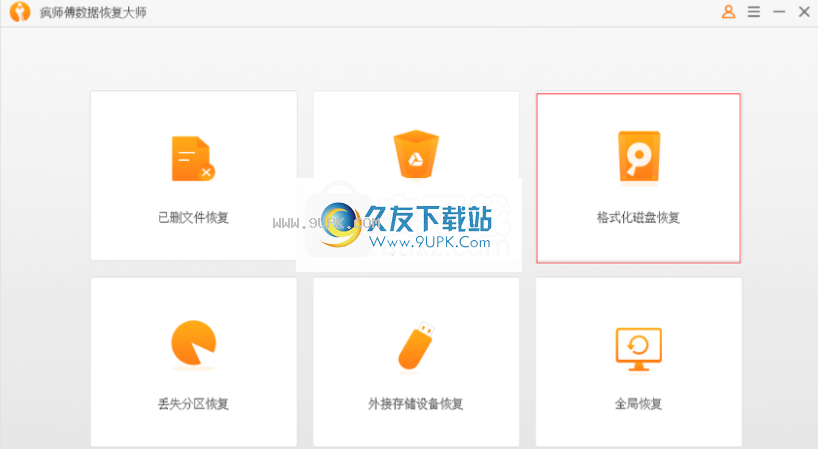
步骤2:选择要搜寻的位置
选择数据丢失的硬盘驱动器或外部驱动器,然后单击“下一步”按钮。
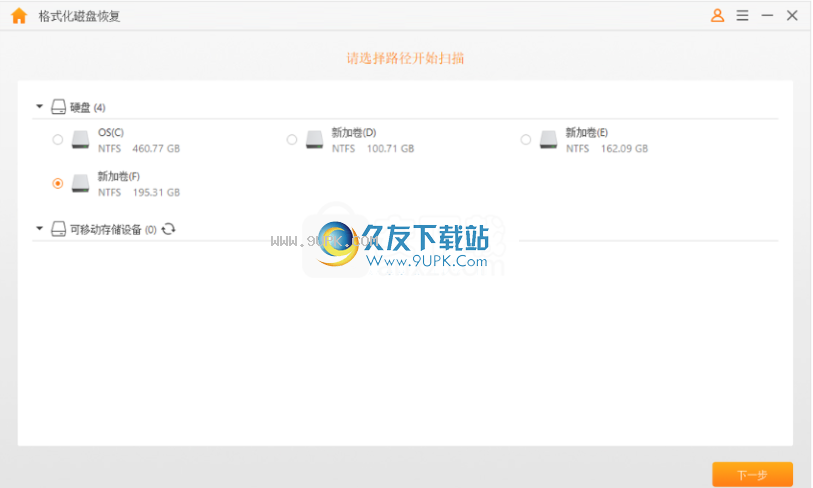
步骤3.选择文件类型
选择要检索的文件类型,然后单击“扫描”按钮以开始扫描过程。
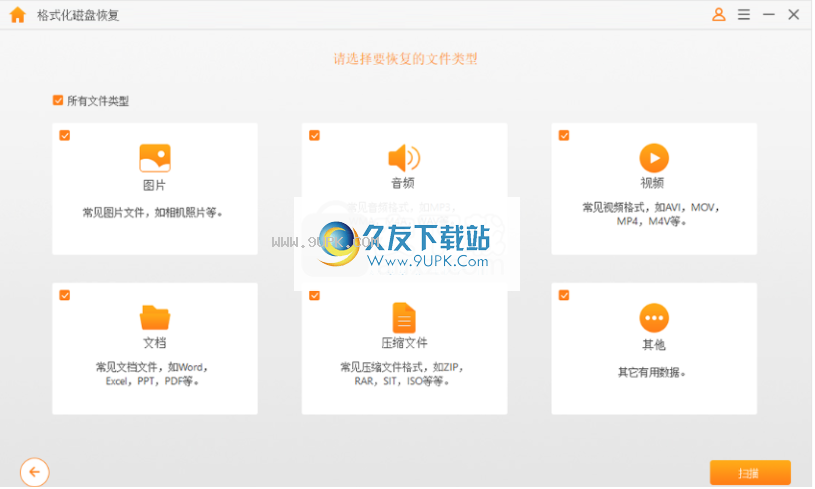
步骤4.扫描格式化的驱动器
IMyFone AnyRecover将开始基本扫描。扫描格式化的硬盘驱动器或外部驱动器将需要一些时间。
如果找不到丢失的文件,则可以使用“全方位恢复”方法重复此过程
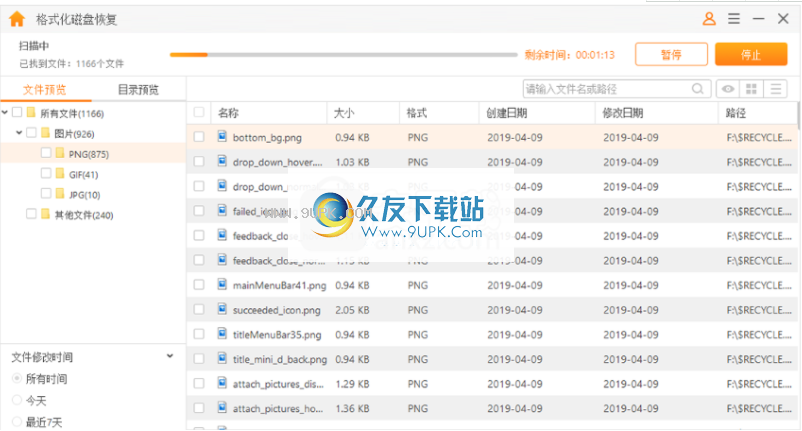
步骤5.恢复丢失的数据
IMyFone AnyRecover将根据文件类型或文件所属的文件夹显示所有文件。您可以过滤所需的文件,然后选择它们进行预览。确定后,您可以单击“恢复”按钮以恢复丢失的数据。

丢失的分区恢复
步骤1:选择丢失的分区恢复
启动在Windows计算机上启动iMyFone AnyRecover,然后选择“丢失分区恢复”模式。
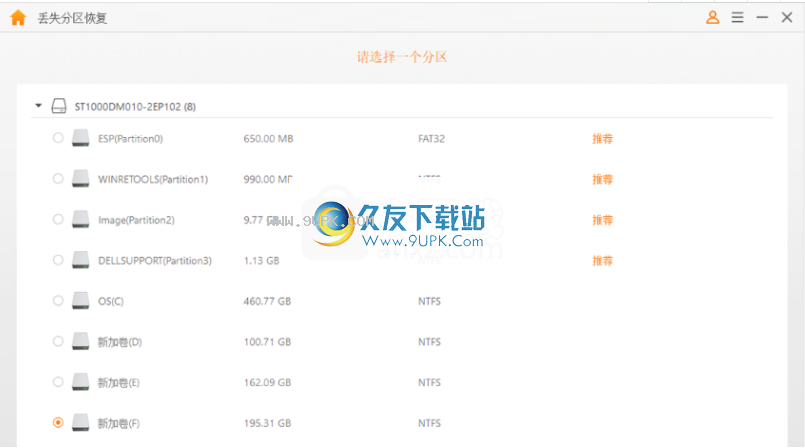
步骤2:选择要恢复的分区
选择“丢失分区恢复”模式后,iMyFone AnyRecover将立即开始扫描硬盘驱动器中的分区。扫描完成后,选择要恢复的分区,然后单击“下一步”选项卡。
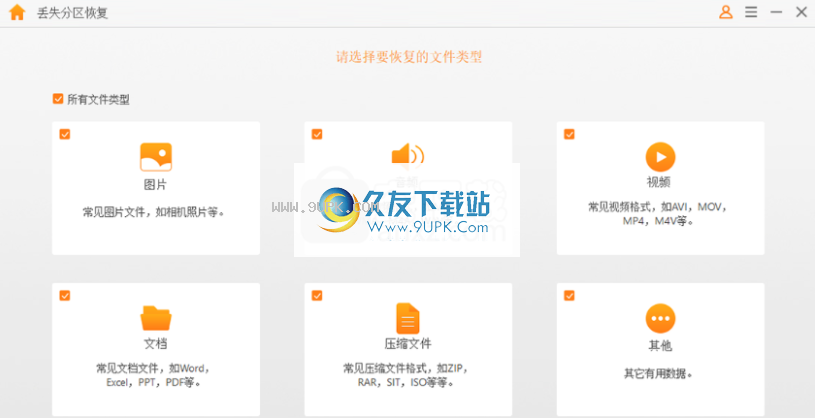
注意:
如果iMyFone AnyRecover找不到丢失的分区,请尝试使用界面底部链接中的“全面扫描您的分区”模式。
一次只能选择一个分区进行恢复。
如果iMyFone AnyRecover在硬盘驱动器上找到很多分区,它将正确列出它们,您可以使用右侧的滚动条找到您的分区。
步骤3.选择文件类型
现在,您可以选择要恢复的文件类型,然后单击“扫描”选项卡。
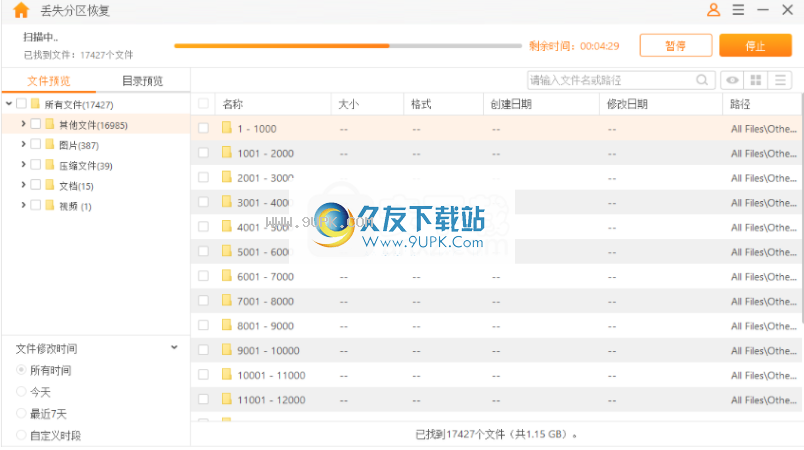
步骤4.预览文件并开始恢复
此时,iMyFone AnyRecover将花费一些时间
分钟内扫描丢失的文件并根据文件类型列出它们。选择文件,单击“恢复”选项卡,然后选择目标分区以保存恢复的文件。

注意:
您可以选择“文件视图”或“树视图”来预览丢失,删除或格式化的文件。
确保您没有将恢复的文件保存在丢失文件的分区中。
如果“丢失的分区恢复”找不到您的文件,则可以通过选择“全局恢复”模式来重试。
步骤5.全局恢复
在首页界面中,选择“全局恢复”。该软件将在您的设备上执行扫描并显示找到的丢失分区。选择要从中恢复数据的分区,然后单击“下一步”扫描丢失的分区。
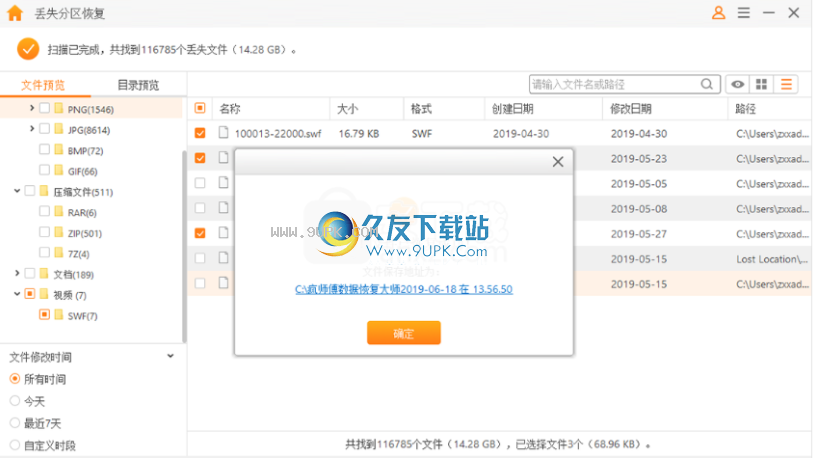
步骤6.预览和还原
扫描完成后,预览丢失的文件列表并检查要恢复的文件。然后,单击“还原”选项卡,然后选择要保存的目标。
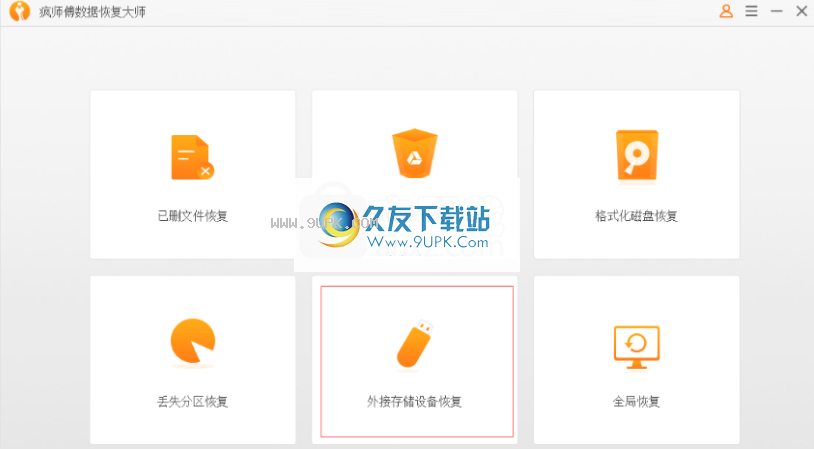
外部设备恢复
步骤1:选择外部设备恢复模式
启动iMyFone AnyRecover,然后从主页界面选择“外部存储设备恢复”模式。
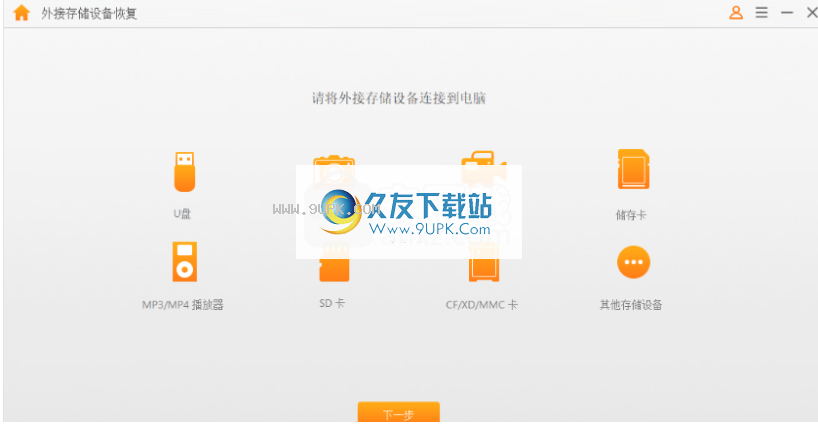
步骤2:将外接设备连接到计算机
在恢复过程开始之前,必须将外部存储设备连接到计算机。 Master Data Recovery Master(iMyFone AnyRecover)支持USB闪存驱动器,数码相机,便携式摄像机,存储卡,MP3 / MP4播放器,SD卡,CF / SD / MMC卡和其他设备。
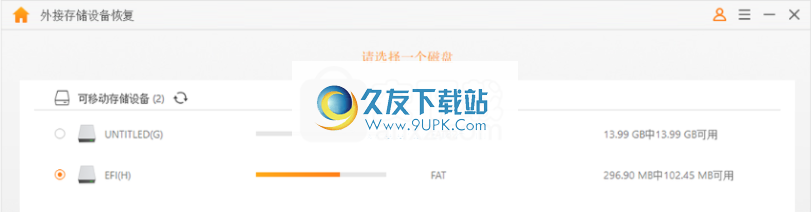
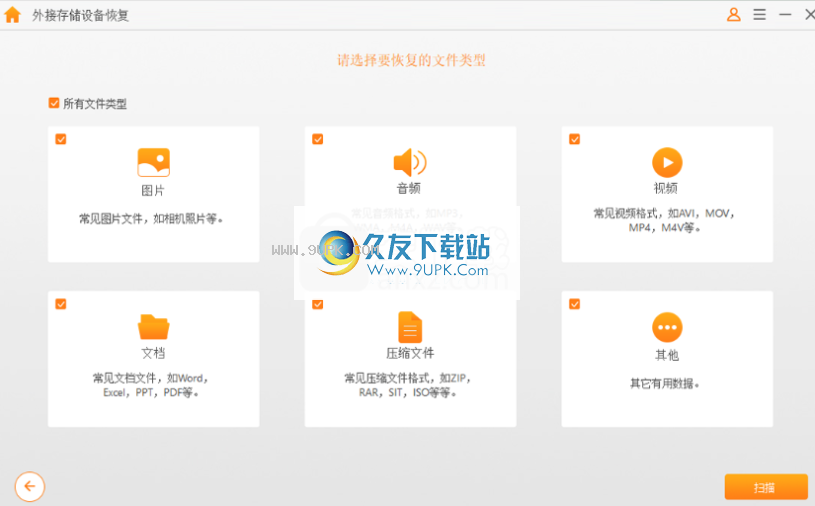
步骤3.选择磁盘和文件类型
连接外部设备后,单击“下一步”,然后选择要从中恢复数据的磁盘。然后,检查文件类型,然后单击“扫描”选项卡。
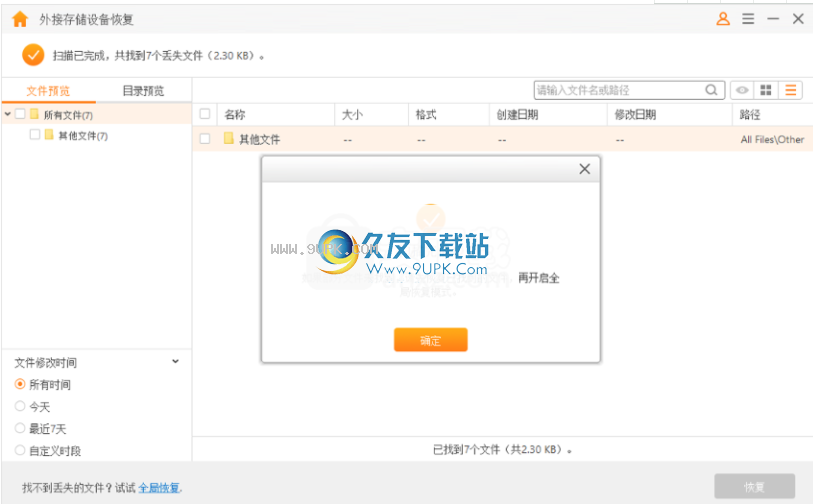
步骤4.预览文件并开始恢复
此时,iMyFone AnyRecover将花费几分钟时间扫描丢失的文件并根据文件类型列出它们。单击“恢复”选项卡,预览文件,然后选择要恢复的文件。
注意:
您可以选择“文件视图”或“树视图”来预览丢失,删除或格式化的文件。

步骤5.全局恢复
如果“外部设备恢复”模式找不到您的文件,则可以选择“全局恢复”模式,然后重试。与“外部设备恢复”模式相比,“全局恢复”模式对丢失的文件进行的扫描更加深入。
步骤6.预览和还原
扫描完成后,将显示可恢复文件的列表,您可以选择单击“文件视图”或“树视图”选项卡中的任何一个以预览文件。然后,单击“恢复”并选择适当的/目标位置以保存文件。
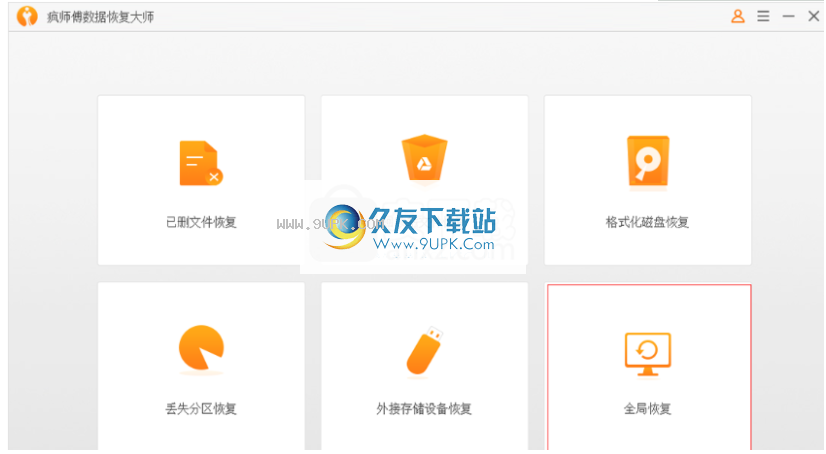
注意:
确保恢复的文件没有保存在丢失文件的外部设备上。
全局恢复模式
步骤1:选择恢复模式
打开iMyFone AnyRecover,然后选择“全局恢复”模式。如果使用其他模式找不到丢失的数据,则可以使用此模式搜索更多数据
文件
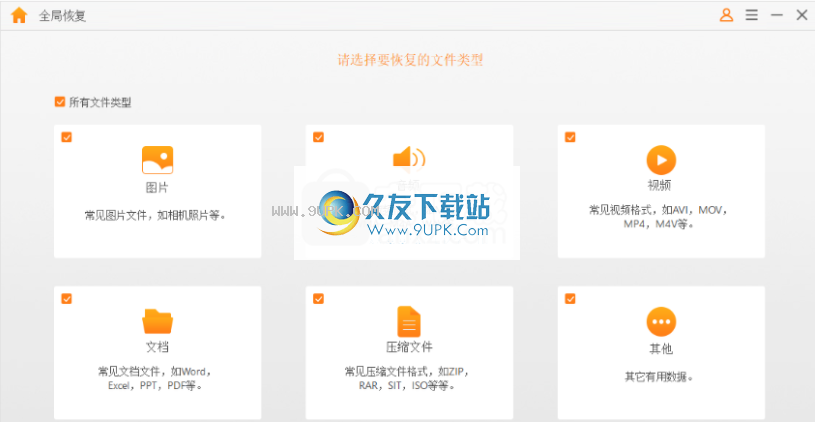
步骤2:选择要搜寻的位置
选择“全局恢复”模式后,选择一个可能丢失数据的位置-计算机,硬盘驱动器或外部存储设备上的文件夹。然后单击“下一步”继续。
步骤3.选择文件类型
选择您要查找的文件类型,然后单击“扫描”按钮以开始扫描过程。

步骤4.扫描丢失的文件
现在它将扫描并从计算机或外部存储设备上的文件中查找丢失的数据。此模式需要更多时间才能完成扫描过程。
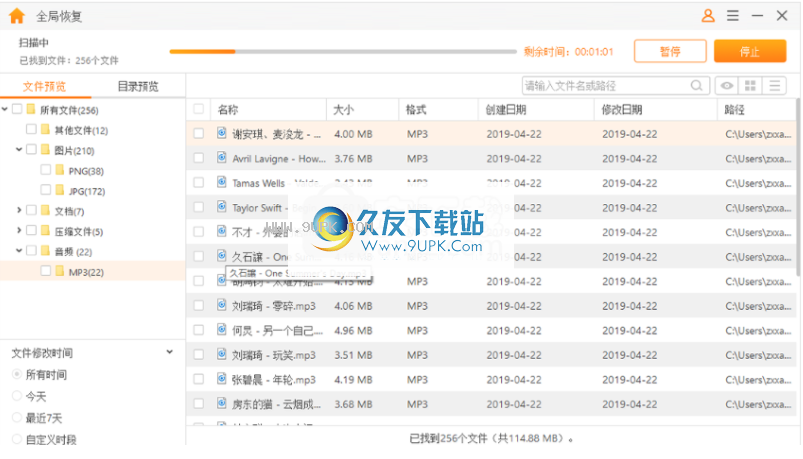
如果仍然找不到丢失的数据,则可以使用“深度扫描”方法在系统或存储设备的每个角落查找丢失的数据。
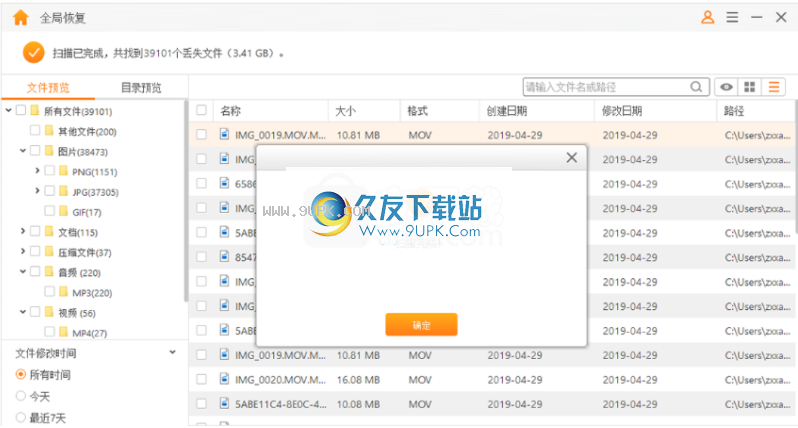
步骤5.预览和检索丢失的数据
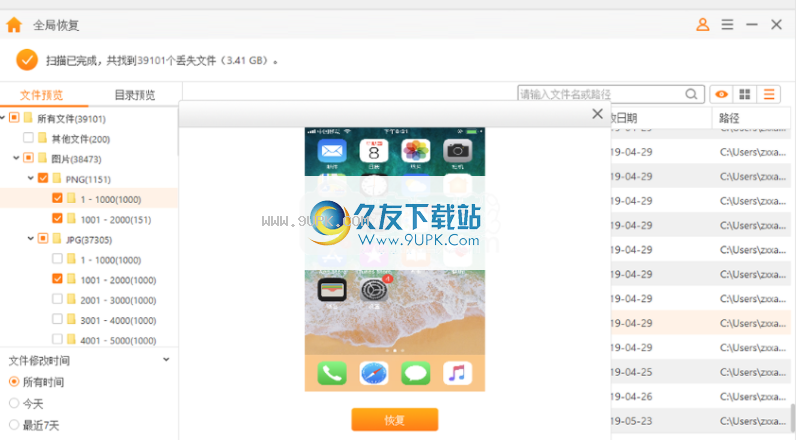
扫描完成后,您可以在左侧面板的树形视图或文件视图模式之间切换,以查找所需的数据并通过双击预览每个文件。找到丢失的文件后,单击“恢复”按钮以进行检索。
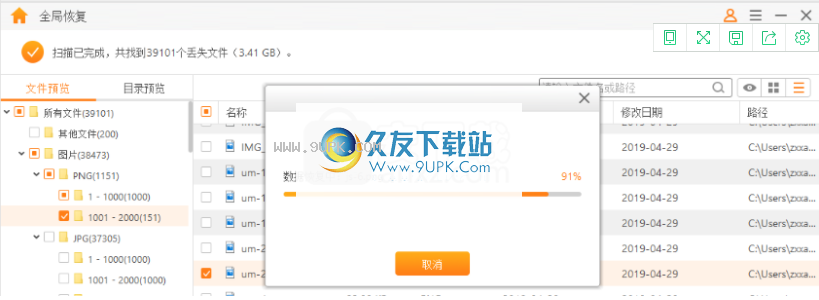
请注意:不要将恢复的文件保存到丢失的位置。
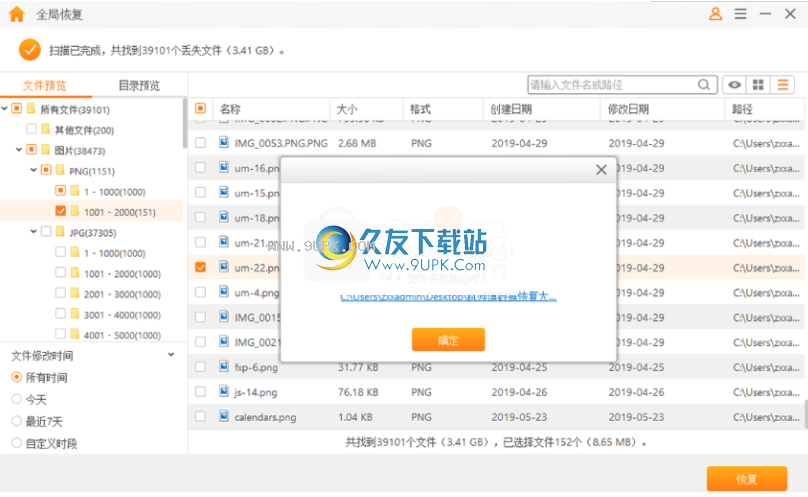
软件功能:
无需远程协助,可以自动恢复已删除和丢失的数据,以确保数据安全!
从各种数据存储设备中恢复数据,包括计算机,回收站,USB闪存驱动器,硬盘驱动器,移动硬盘驱动器,SD卡,存储卡,相机,录音机等。
恢复各种存储设备上已删除和丢失的数据,包括照片,视频,电子邮件,音乐,文件(Word,Excel,PDF,CAD,RAR,PSD)等。
操作简便,无需其他人的远程协助,您可以在家中恢复所有已删除或丢失的文件。
恢复在各种情况下丢失的数据
各种数据存储设备中恢复数据
是否想找回丢失的数据? Mad Master数据恢复Master强大的数据分析引擎
安装步骤:
1.有需要的用户可以单击本网站上提供的下载路径下载相应的程序安装包
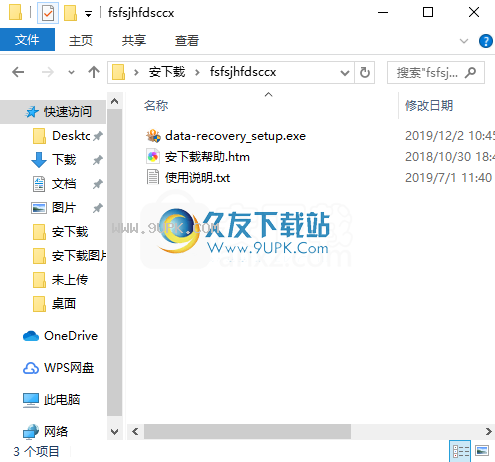
2.通过解压功能打开压缩包,找到主程序,双击主程序进行安装
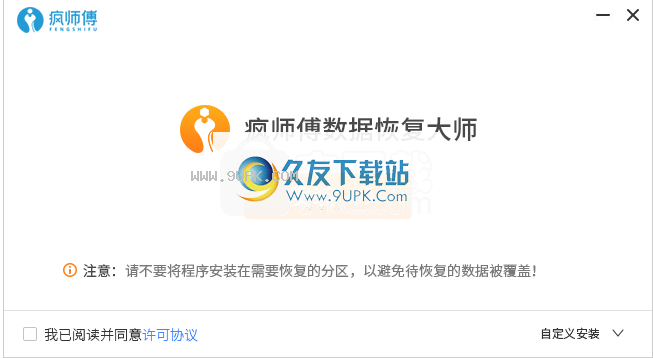
3.您需要完全同意上述协议的所有条款,才能继续安装该应用程序。如果没有异议,请点击同意按钮
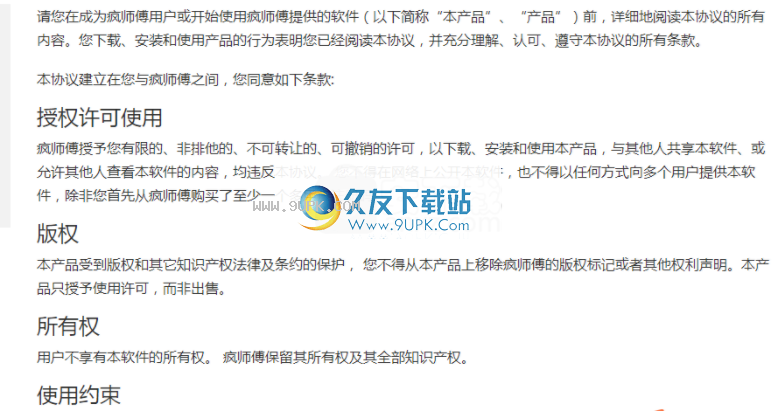
4.用户可以根据需要单击浏览按钮更改应用程序的安装路径。
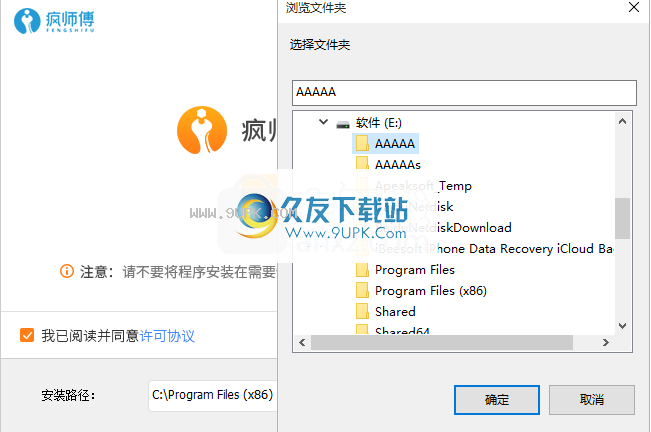
5,等待应用程序安装进度栏加载,需要等待一段时间

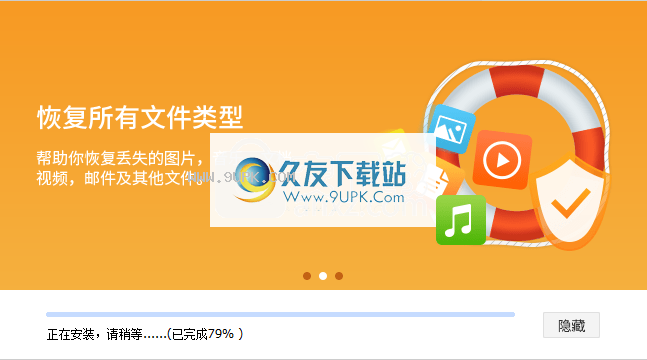
6.根据提示单击“安装”,弹出程序安装完成界面,单击“完成”按钮。

软件功能:
帮助您快速找到并恢复丢失的文件,恢复率高。
支持超过1000种文件类型
怎么如果意外情况导致重要文件丢失该怎么办?不用担心有了Mad Master Data Recovery Master,只需点击几下,
就可以扫描丢失的文件甚至恢复丢失的文件。
六种恢复方式,恢复率99%
高回收率
Master疯狂的数据恢复Master可以从存储设备中检索所有丢失的文件,恢复率高达99%。
100%安全
Master Master Data Recovery Master可以安全地100%恢复丢失的文件,而不会覆盖原始数据;和恢复的文件只能由您访问







 易诚二手车
易诚二手车 空狐女生闲置交易 5.2.6安卓版
空狐女生闲置交易 5.2.6安卓版 二手闲置鱼交易平台 3.4.1安卓版
二手闲置鱼交易平台 3.4.1安卓版 华夏二手车
华夏二手车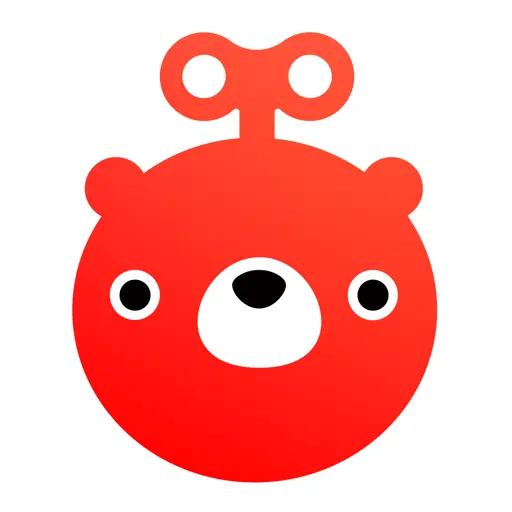 转转
转转 58同城
58同城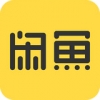 闲鱼
闲鱼![Yesterdata Photo Recovery 3.0.1汉化特别版[数码照片数据恢复工具]](http://pic.9upk.com/soft/UploadPic/2014-5/2014529442814155.gif) 数码照片数据恢复软件(Yesterdata Photo Recovery)是一款容易使用的数码照片恢复软件,扫描硬盘和数码相机卡的速度快,目录的恢复图片文件效果比较完整。具有反删除、反格式化、全盘扫描恢复等多种数据恢复能力。
Yes...
数码照片数据恢复软件(Yesterdata Photo Recovery)是一款容易使用的数码照片恢复软件,扫描硬盘和数码相机卡的速度快,目录的恢复图片文件效果比较完整。具有反删除、反格式化、全盘扫描恢复等多种数据恢复能力。
Yes... ![Leawo iOS Data Recovery 2.0特别版[iOS数据恢复工具]](http://pic.9upk.com/soft/UploadPic/2014-5/201453929612383.gif) iOS数据恢复软件(Leawo iOS Data Recovery)失去了所有的珍贵照片,重要的短信,彩信&;重要的联系,并且在一眨眼的功夫录制的视频?患了愚蠢的错误删除或你的iPhone意想不到的腐败,ipad和iPod-touch?无论你的iO...
iOS数据恢复软件(Leawo iOS Data Recovery)失去了所有的珍贵照片,重要的短信,彩信&;重要的联系,并且在一眨眼的功夫录制的视频?患了愚蠢的错误删除或你的iPhone意想不到的腐败,ipad和iPod-touch?无论你的iO... ![Wondershare Dr.Fone for iOS 4.5.0.27特别版[IOS设备数据恢复软件]](http://pic.9upk.com/soft/UploadPic/2014-5/20145910205899324.gif) Wondershare Dr.Fone for iOS是一款世界排名第一的iPhone、iPad和iPod Touch等IOS设备数据恢复软件,由著名的Wondershare公司出品。可以轻松帮你恢复你iphone上面的图片,视频,通讯录,信息,通话记录甚至你的safa...
Wondershare Dr.Fone for iOS是一款世界排名第一的iPhone、iPad和iPod Touch等IOS设备数据恢复软件,由著名的Wondershare公司出品。可以轻松帮你恢复你iphone上面的图片,视频,通讯录,信息,通话记录甚至你的safa... 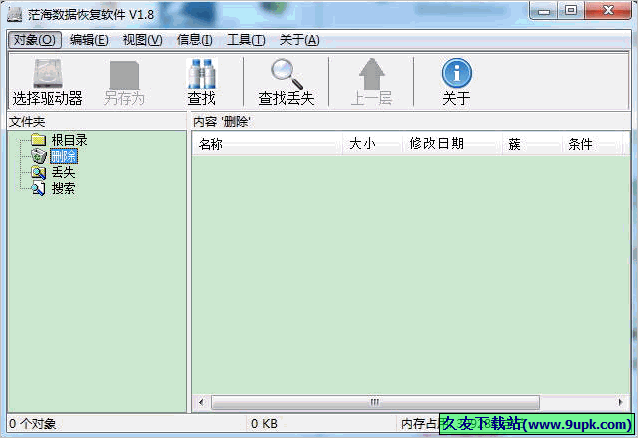 茫海数据恢复软件是一款免费的数据恢复工具,通过本软件您可以恢复由于快速格式化,系统崩溃,误删文件等原因造成的数据丢失。本款数据恢复软件支持找回丢失的分区。支持逻辑驱动器和物理驱动器里的数据。更重要的是本...
茫海数据恢复软件是一款免费的数据恢复工具,通过本软件您可以恢复由于快速格式化,系统崩溃,误删文件等原因造成的数据丢失。本款数据恢复软件支持找回丢失的分区。支持逻辑驱动器和物理驱动器里的数据。更重要的是本... ![HDD Recovery Pro 4.1免安装便携版[硬盘数据恢复工具]](http://pic.9upk.com/soft/UploadPic/2014-5/201452710331453218.gif) HDD recovery Pro Portable是一款性能出众的硬盘数据恢复工具,程序可以帮助你从损坏的硬盘完全地恢复文件和数据。
软件功能:
程序支持恢复多种格式的文件数据、支持由于各种原因丢失的文件、 支持 FAT 和 NT...
HDD recovery Pro Portable是一款性能出众的硬盘数据恢复工具,程序可以帮助你从损坏的硬盘完全地恢复文件和数据。
软件功能:
程序支持恢复多种格式的文件数据、支持由于各种原因丢失的文件、 支持 FAT 和 NT...  QQ2017
QQ2017 微信电脑版
微信电脑版 阿里旺旺
阿里旺旺 搜狗拼音
搜狗拼音 百度拼音
百度拼音 极品五笔
极品五笔 百度杀毒
百度杀毒 360杀毒
360杀毒 360安全卫士
360安全卫士 谷歌浏览器
谷歌浏览器 360浏览器
360浏览器 搜狗浏览器
搜狗浏览器 迅雷9
迅雷9 IDM下载器
IDM下载器 维棠flv
维棠flv 微软运行库
微软运行库 Winrar压缩
Winrar压缩 驱动精灵
驱动精灵